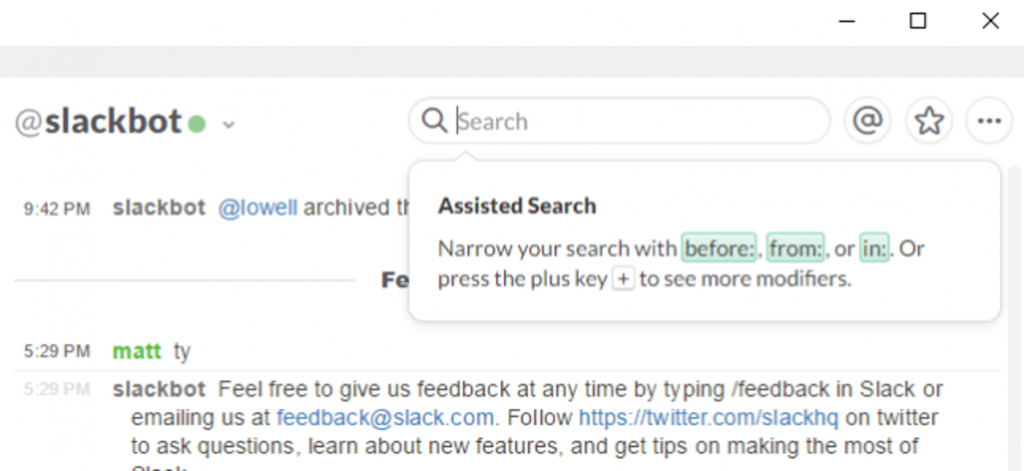
Slack to podstawowa metoda How-To Geek do dzielenia się pomysłami, współpracy i po prostu strzelania. To powiedziawszy, z biegiem czasu wiadomości mogą szybko zostać utracone, a wiedza o tym, jak przeszukiwać Slack, może znacznie ułatwić Ci życie.
Omówiliśmy niektóre z naszych ulubionych wskazówek dla zaawansowanych użytkowników Slacka, ale żadna z nich nie zagłębiła się w zgiełk i bałagan codziennej komunikacji. W miarę upływu czasu i coraz więcej pracowników Twojej firmy dołącza do rozmowy, szybko zauważysz, że rzeczy szybko się zgubią lub zostaną zapomniane.
Są rzeczy, które możesz zrobić, takie jak oznaczanie informacji gwiazdkami, ale możesz nie zawsze pamiętać lub po prostu przegapić coś, ponieważ nie było Cię przy biurku. W związku z tym możliwość skutecznego korzystania z mocy wyszukiwania Slacka oznacza, że jeśli twój szef (lub szefowie) wspomnieli o czymś ważnym podczas twojego lunchu, a ty dopiero się tego dowiadujesz tydzień później, możesz wrócić i szybko to znaleźć. zobacz, o czym mówili.
Opanowanie wyszukiwania Slack
Pole wyszukiwania Slacka znajduje się w prawym górnym rogu, a po jego kliknięciu pojawi się kilka pomocnych wskazówek, jak zawęzić wyszukiwanie.
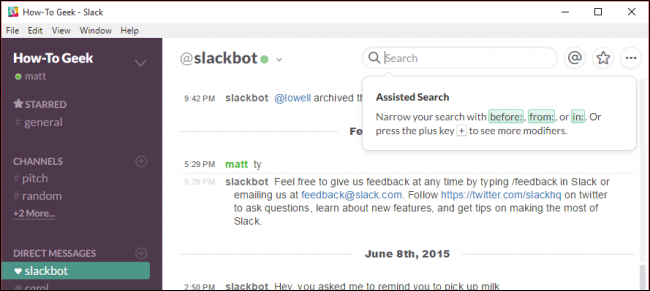
Po wprowadzeniu wyszukiwanych terminów wyniki zaczną wypełniać prawe okienko. Na początku zostanie wyświetlone wszystko, co możesz posortować według ostatnich i istotnych, a także wiadomości lub pliki. Te wyniki będą wyświetlane ze wszystkich kanałów i członków.
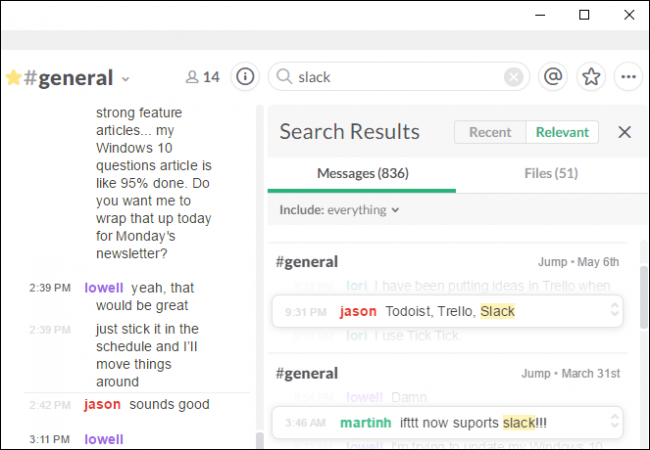
Jak widać, nasze wyszukiwane hasło „slack” daje nam ponad 800 wyników, co nie będzie szczególnie przydatne, jeśli chcemy znaleźć dokładnie to, czego szukamy. Musimy być w stanie zawęzić zakres, aby nie sortować dziesiątek, a nawet setek wyników.
W tym celu możesz użyć modyfikatorów, jak pokazano na poniższym zrzucie ekranu.
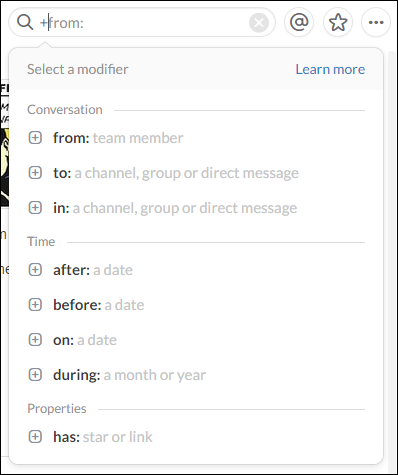
Tak więc, jako prosty przykład, chcemy zawęzić wyniki do naszego wyszukiwanego hasła „slack” od określonego członka zespołu, ale wciąż mamy 93 wiadomości do przejrzenia.
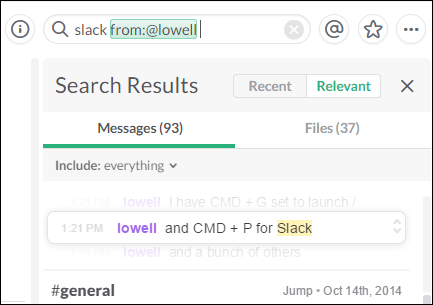
Możemy jeszcze bardziej ograniczyć nasze wyniki, dodając kolejny modyfikator. możliwe do opanowania niż 93 lub ponad 800.
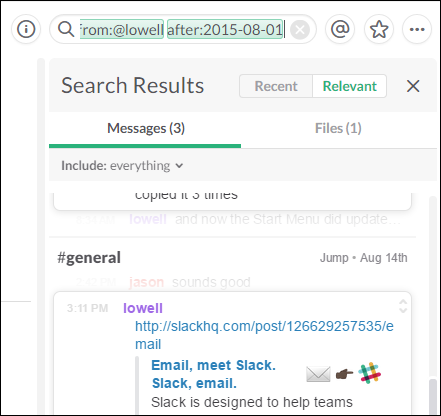
Gdy klikniesz na wiadomość, której szukasz, zostanie ona przewinięta z powrotem do niej, dzięki czemu możesz zobaczyć ją w kontekście w otaczającej rozmowie.
Kliknięcie symbolu „+” obok każdego modyfikatora spowoduje wyświetlenie dalszych przedmiotów. W poniższym przykładzie klikamy modyfikator „ma”, który rozwija się, aby odsłonić właściwości.
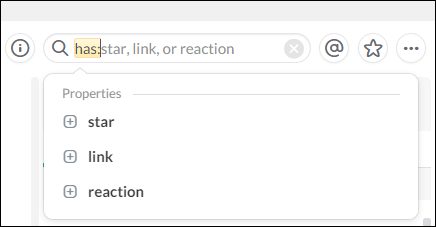
Może to być zaskakująco przydatne, pozwalając na szybką pracę nad wyszukiwaniem w Slacku i nie musisz nawet odrywać dłoni od myszy.
Inne wskazówki dotyczące mocy wyszukiwania
Przyjrzyjmy się niektórym innym funkcjom wyszukiwania Slacka.
Po pierwsze, zauważ, że możesz przełączać się między wiadomościami i plikami. Możesz także kliknąć opcję „uwzględnij”, aby odfiltrować integracje i boty, a także wykluczyć wszystkie kanały, które nie są otwarte. W ten sposób, jeśli wiesz, że informacje, których szukasz, znajdują się w bieżącym kanale, możesz odfiltrować wszystko inne.
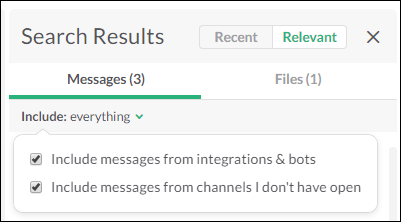
Na koniec nie zapomnij o skrótach klawiaturowych.
- Jeśli chcesz szybko przeprowadzić wyszukiwanie za pomocą klawiatury, użyj „Ctrl + F” w systemie Windows lub „Cmd + F” na komputerze Mac.
- Aby poruszać się po wynikach wyszukiwania, użyj strzałek w górę lub w dół oraz „Tab” lub „Shift + Tab”.
- Tworząc zapytanie wyszukiwania, możesz je przesłać za pomocą klawisza „Enter”.
Wyszukiwanie w Slacku jest nie tylko dość łatwe, ale w rzeczywistości jest dość potężne i może sprawić, że znalezienie rzeczy będzie krótkie. Mamy nadzieję, że od teraz już nigdy nie stracisz z oczu kolejnej ważnej wiadomości.
Jeśli chcesz wnieść coś do tego artykułu, na przykład komentarz lub pytanie, zostaw swoją opinię na naszym forum dyskusyjnym.